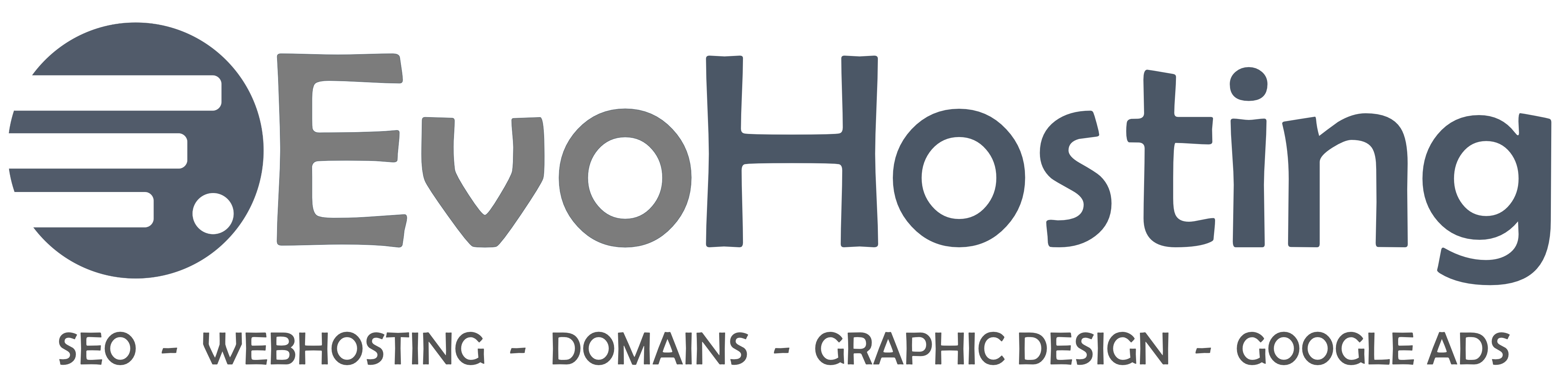Dataverlies is een enorme tegenslag als je een website hebt met veel verkeer. Zelfs al kan dataverlies niet altijd voorkomen worden, er kunnen altijd voorzorgsmaatregelen genomen om de veiligheid van de opgeslagen informatie te garanderen. Je cPanel account heeft alle administratieve functies die je kunt gebruiken om je website te beheren. Deze data verliezen kun je je niet veroorloven, dus het maken van een backup zal je zeker helpen om ervoor te zorgen dat je nog een optie hebt als er iets misgaat. Het is beter om af en toe een backup van je data te maken met cPanel (naast de backups die worden gemaakt).
Restore & Download
In dit gedeelte kunt u back-ups van uw account bekijken, herstellen en downloaden of ervoor kiezen om specifieke back-upitems te herstellen.
Items voor Restore/Download
Elk back-upitem heeft een specifiek tabblad voor herstellen of downloaden. Het tabblad Volledig account bevat standaard alle back-upitems, indien beschikbaar in uw back-up.
- Full Account *
- Home Directory Files
- Databases **
- Database Users **
- Email Accounts
- FTP Accounts
- Cron Jobs
- DNS Zones
- SSL Certificates
* Het volledige accountherstel herstelt alleen de back-upitems die de gebruiker mag beheren. Als voor sommige back-upitems geen toestemming wordt verleend, worden deze niet opgenomen in het volledige back-upherstel.
* NOTE: Wanneer u een database selecteert om te herstellen of te downloaden zonder databasegebruikers te selecteren, worden ALLEEN de geselecteerde database(s) opgenomen. Als u een "Databases"-herstel of -download uitvoert vanaf het tabblad Databases (DB), zorg er dan voor dat de juiste databasegebruikers (DB-gebruikers) die aan die database zijn toegewezen, ook zijn geselecteerd VOORDAT u doorgaat met het herstel of de download.
Restore and Download Buttons
- Restore - Herstel geselecteerde back-ups en voeg ze toe aan de wachtrij. Bij deze stap kunt u back-upitems verwijderen uit de herstelbewerking. Als u een back-upitem uit het herstel wilt verwijderen, klikt u op "Items verwijderen" onder de categorie om het uit het herstel te verwijderen.
- Download - Download geselecteerde back-ups en voeg ze toe aan de wachtrij. Bij deze stap kunt u back-upitems verwijderen uit de Download. Als u een back-upitem uit de download wilt verwijderen, klikt u op "Items verwijderen" onder de categorie om het uit de download te verwijderen.
Met beide opties kunt u de items aanpassen die u wilt herstellen of downloaden voordat u ze in de wachtrij plaatst op uw server.
Restore Options (herstel opties):
De categorie "Herstelopties" wordt alleen weergegeven bij het herstellen vanaf het gebruikerspaneel.
- Voeg live accountgegevens samen met back-upgegevens
- Deze optie voegt uw back-upgegevens samen met de bestaande gegevens op uw account. Live gegevens hebben voorrang op herstelgegevens.
Restore conditions (Voorwaarden herstellen):
Voorwaarden gespecificeerd onder de herstelinstellingen die moeten worden geaccepteerd om door te gaan met het herstel. Herstelvoorwaarden worden opgesteld door uw hostingprovider. U hoeft ze alleen te bevestigen als deze sectie wordt weergegeven.
Samenvatting herstellen
Geselecteerde items herstellen
Nu ben je klaar om te herstellen! Als u op de knop 'Geselecteerde items herstellen' klikt, wordt het herstel op uw server in de wachtrij geplaatst. Het herstel wordt toegevoegd aan de wachtrij als bezig met verwerken en de status wordt automatisch geüpdatet als het voltooid is.
Download geselecteerde Items
Als u op 'Geselecteerde items downloaden' ("Download Selected Items") klikt, worden de geselecteerde items aan de downloadwachtrij toegevoegd. De download is beschikbaar onder Downloads nadat deze is voltooid. U kunt via het JetBackup-menu naar "Downloads" gaan en het bestand downloaden.
Files/Directories
U kunt alleen bestanden of mappen kiezen om te herstellen/downloaden op Home Directory-back-upitems.
Vanaf het tabblad "Thuismap" kunt u de geselecteerde bestanden wijzigen door op "Bestandsselectie wijzigen" te klikken op de geselecteerde incrementele back-up en naar uw specifieke bestand te navigeren in de bestandsbrowser.
Ga vervolgens verder door op de knoppen "Herstellen"(Restore) of "Downloaden"(download) onderaan de pagina te klikken.
Houd er rekening mee dat u alleen bestanden/mappen kunt selecteren om te herstellen en te downloaden op een incrementeel back-uptype. Gearchiveerde/gecomprimeerde back-ups van de thuismap staan GEEN bestandsselectie toe voorafgaand aan herstellen en downloaden.